Hace pocos días compre una laptop Asus UX303LB y poco tiempo después de estar instalando aplicaciones, me di cuenta que la gran resolución de la pantalla (3200 x 1800) hacía que algunas aplicaciones se vieran más pequeños de lo normal, prácticamente como si necesitara una lupa para lograr ver algunas ventanas y herramientas.
Esto me pasó con Adobe Photoshop y Netbeans, pero al parecer aplicaciones como Dreamweaver o Illustrator y algunas otras más presentan el mismo problema.

El problema puede ser arreglado muy simplemente, con el único precio de ver la aplicacion con resolución maximizada, por lo que se pierde el «HD» en la interfaz. Aun así, el precio a pagar es nada en comparación a tener de vuelta la interfaz en tamaño regular.
Problema: Cuando abrimos la aplicación, windows le pregunta si utiliza interfaz con alto DPI (PPP: puntos por pulgadas), es decir, HD de alta resolución, y cuando pasa esto, el programa responde «si» por lo que terminamos con una interfaz para ser vista solamente con lupa.
Solución: Esta solución no es la correcta, lo correcto sería que el creador de la aplicación haga una actualización adaptando la interfaz a pantallas HD, pero continuando, lo que tenemos que hacer, es hacer que la aplicación le diga a windows que no usa un alto DPI y que escale apropiadamente, adaptando la interfaz a la pantalla correctamente.
¿Como lo hago?
Paso 1: Decirle a windows que utilice un archivo externo «manifest«.

- Pressiona Boton de windows + R, y teclea «regedit» y aceptar, para abrir el registro de windows.
- Navega a por el registro hacia la siguiente dirección: HKEY_LOCAL_MACHINE > SOFTWARE > Microsoft > Windows > CurrentVersion > SideBySide.
- Click derecho a la carpeta, selecciona Nuevo > Valor de DWORD (32 Bits).
- Se creará un nuevo archivo, nombrarlo: PreferExternalManifest y presionar enter.
- Click derecho al archivo creado y luego en modificar.
- En la campo de texto, cambiar el valor de cero (0) a uno (1) y seleccionar «decimal».
- Click en aceptar y cerrar el registro.
Para una referencia directa de windows, consulta el siguiente enlace -> https://support.microsoft.com/es-es/kb/912949
Paso 2: Crear y colocar un archivo externo de tipo «manifest«.

Enlace para el archivo: .manifest
Lo que se debe hacer con este archivo, es darle el nombre de la aplicación, sin quitar la extensión «manifest», pero dejando también la extensión propia de la aplicación, por ejemplo: .exe.
Para Photoshop, el archivo debe quedar nombrado de la siguiente manera: photoshop.exe.manifest
En el caso de netbeans: netbeans.exe.manifest
De igual manera con Illustrator, Dreamwaver, etc.
Para terminar, se debe colocar el archivo junto a la aplicación, directamente donde este instalado, es decir, junto al archivo que se ejecuta cuando se abre la aplicación. En el caso de Netbeans, la dirección donde se debe copiar el archivo es la siguiente: C:\Program Files\Netbeans\Bin\
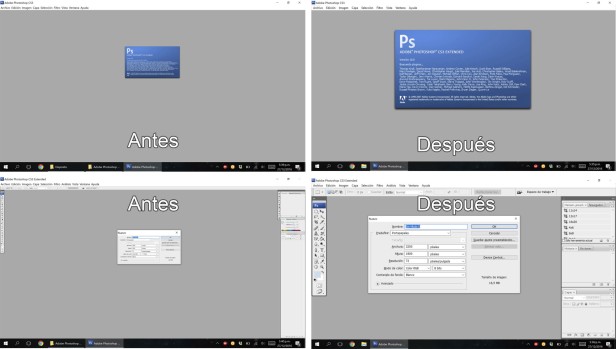
Nota: El archivo enlazado solamente funciona para aplicaciones modernas, en el caso de tener instalado por ejemplo Photoshop CS3 (es una aplicación algo vieja), se debe hacer lo mismo con el siguiente archivo manifest: manifest para aplicaciones antiguas.


Que tal Fabián, gracias por la aportación, mi laptop tiene una resolución de 3840×2160, y algunos de los programas que uso se veían diminutos, implemente tu solución y funcionó para la mayoría de los programas, aun sigo teniendo el problema con uno de ellos (de hecho el que mas ocupo), pero por los demás funciona de maravilla, gracias!
Me gustaMe gusta
Hola! Me alegro que te haya funcionado, ya probaste con los dos archivos? No recuerdo si en a misma carpeta de encuentran ambos, uno es para versiones de programas más recientes.
Para que programa necesitas esto?
Me gustaMe gusta
Hola Fabian intenté usa tu solución para netbeans pero no me funcionó, probe con los dos tipos de manifest pero ninguno lo logro agradecería una respuesta
Me gustaMe gusta
Hola, intenta dando clic derecho a NetBeans, en la pestaña de compatibilidad, existe una opción que dice «Invalidar el comportamiento de ajuste PPP alto». Fijate si esta checkeada, si no ves la opción, busca una similar en esa pestaña de compatibilidad.
Saludos!
Me gustaMe gusta
hice lo que explicas, despues cambie eso de la compatibilidad e igual no me funciona 😥
Me gustaMe gusta
Funciona entrando en compatibilidad, cambiar configuracion elevada, check a invalidar el comportamiento de ajuste PPP alto y elegir del menú desplegable la opción por sistema y no aplicación. Así me funciono con netbeans. Gracias!!!
Me gustaMe gusta
Hola, tngo una ASUS X542 y algunos programas veo las ventanas pequeñas, hicer paso a paso lo de arriba y sigo viendolas igual, que es lo que deberia hacer? gracias
Me gustaMe gusta
Como muevo el archivo: PreferExternalManifest
Me gustaMe gusta
Funciona perfecto! Sos un crack 🙂
Me gustaMe gusta
hola me agrando los programas pero se ven algo pixeleado..
Me gustaMe gusta
Mil gracias por esto!!! Como tenía el CS6 pensé que iba a funcionarme el primer archivo, pero me resulto el viejo.
Sos lo más!!!!
Me gustaMe gusta
Hola! hice los pasos y copié el archivo donde está el .exe de illustrator pero cuando intento ejecutarlo me sale la ventana «el sistema no tiene los requerimientos mínimos», cosa que no me sale si no tengo el archivo .manifest en la carpeta
Me gustaMe gusta
Muy buenas! Y para realizar el método inverso? Hay alguna manera? Tengo una pantalla antigua de resolución de 1360x768px y algunas interfaces me ocupan casi toda la pantalla sin casi sitio para el lienzo. Gracias!
Me gustaMe gusta